
- •ANSYS DesignModeler
- •ANSYS Meshing
- •ANSYS ICEM CFD
- •Постановка задачи
- •1. Подготовительные операции
- •2. Импорт геометрии
- •3. Задание регионов
- •→ Apply (ЛКМ слева внизу) → ЛКМ по надписи «Composite 2D Region 1» → Вписать Outlet → Enter.
- •Изображение на графическом экране показано на рис. 1.10.
- •– Регион стенки камеры:
- •Вид экрана на стадии завершения задания региона Wall показан на рис. 1.11.
- •4. Задание сетки
- •Команды управления генерацией сетки расположены в разделе Mesh дерева проекта (Tree View).
- •5. Сохранение сетки, закрытие раздела, передача сетки в CFX
- •Вид схемы проекта в графическом окне показан на рис. 1.13.
- •Выполнен переход в препроцессор CFX-CFX-Pre. Появилось изображение в рабочем окне, показанное на рис. 1.15.
- •Пуск → Все программы → ANSYS 12.0 → Workbench →
- •Появятся блоки А и В схемы проекта.
- •3. Задание регионов:
- •– Регион выходного отверстия зоны:
- •– Регион нижней внутренней поверхности зоны:
- •Workbench → OK → Setup (ПКМ в ячейке В2) → Edit.
- •Выполнен переход в препроцессор CFX-CFX-Pre. Появилось изображение в рабочем окне, показанное на рис. 1.35.
- •Появится блок схемы проекта (рис. 1.46), в котором нужно поочередно выполнять последовательности действий, сгруппированные в строках блока. При этом будут исчезать вопросительные знаки в строках.
- •– Регион выходного отверстия камеры:
- •Повернуть модель при нажатом Scroll, сделать видимым выходное отверстие камеры. Выделить выходное отверстие
- •→ ПКМ (на поле вкладки Outline) → Rename → Вписать Outlet → Enter.
- •Изображение на графическом экране аналогично изображению, показанному на рис. 1.10.
- •Выделить с помощью Ctrl поверхности, составляющие стенку камеры, используя Scroll.
- •→ ПКМ (на поле вкладки Outline) → Rename → Вписать Wall → Enter.
- •Вид экрана на стадии завершения задания региона Wall аналогичен изображению, показанному на рис. 1.11.
- •Для выбора поверхностей может использоваться инструмент выбора (на панели сверху) .
- •Ниже, во вкладке Details of “Mesh”, можно посмотреть параметры сетки в соответствующих разделах вкладки. Оставить значения параметров, заданные по умолчанию.
- •→ Mesh (открыть опции команды в меню сверху) → Generate Mesh →.
- •На экране появится сетка, сгенерированная программой. Во вкладке Details of “Mesh” (раздел Statistics) указано число элементов сетки 83190.
- •5. Сохранение сетки и передача ее в CFX
- •На экране появится изображение, аналогичное изображенному на рис. 1.15.
- •6. Задание материалов и математической модели
- •Просмотр результатов решения
- •Препроцессор выполняет графическое и табличное представление результатов. Результаты, записанные в базу данных на стадии решения, выводятся на экран или распечатываются на принтере. Возможно отображение результатов в плоскостях, пересекающих модель.
- •Работа с постпроцессорами рассмотрена в примерах раздела 2.4.
- •Приближенная оценка сжимающих (растягивающих) напряжений при равномерном нагреве (охлаждении) может выполняться по формуле
- •Для оценочных расчетов используется несколько иная зависимость
- •где μ – коэффициент Пуассона (для стали принято μ = 0,3);
- •СН – скорость нагрева, К/ч; S – толщина пластины, м; а – коэффициент температуропроводности, м3/ч [4].
- •2.4. Решение задач термопрочностного анализа
- •2. Объемная модель заготовки получается выдавливанием плоскости на расстояние 0,2 м
- •MAIN MENU → PREPROCESSOR → MODELING → OPERATE → EXTRUDE → AREAS → ALONG NORMAL.
- •Список литературы
- •Денисов Михаил Александрович
- •КОМПЬЮТЕРНОЕ ПРОЕКТИРОВАНИЕ. ANSYS
- •Корректор Е. Е. Крамаревская
- •Компьютерная верстка Н. В. Короткова
- •Уч.-изд. л. 8,8. Тираж 100 экз. Заказ .

vk.com/club152685050 | vk.com/id446425943
а
б
Рис. 1.31. Зоны печи: а – геометрическая электронная модель; б – чертеж вида
Решение задачи в ANSYS CFX Порядок решения
1. Подготовительные операции
Пуск → Все программы → ANSYS 12.0 → Workbench →
→ Component System (ЛКМ по знаку ) → CFX (2 ЛКМ) → Mesh (2 ЛКМ)
Появятся блоки А и В схемы проекта.
2. Импорт геометрии |
|
|
|
|
Geometry (ПКМ |
по ячейке |
в блоке |
В) |
→ Import Geometry → |
→ Browse → |
Открыть |
файл |
с |
геометрической моделью |
(Здесь файл «PECH 11.x_t») → Mesh (ПКМ по нижней ячейке блока В) → → Edit → Открылось окно Meshing с геометрической моделью зоны печи (рис.
1.32).
32

vk.com/club152685050 | vk.com/id446425943
Рис. 1.32. Вид экрана после импорта в ANSYS CFX геометрии объекта из программы «КОМПАС-3D»
Предупреждение. При первом запуске делается выбор
CFD…
CFX-Mesh →OK
3.Задание регионов:
– Регион входного отверстия горелки:
Regions (ПКМ) → Insert → Composite 2D Region (рис. 1.33, а) →
Повернуть модель при нажатом Scroll, сделать видимым горелочный торец камеры. Выделить окружность на торце модели горелки (рис. 1.33, б).
→ Apply (ЛКМ в |
окне Details View слева внизу) → ЛКМ по надписи «Composite |
2D Region 1» |
(или ПКМ по этой надписи и выбрать Rename) |
→ Вписать Inlet1 → Enter.
33
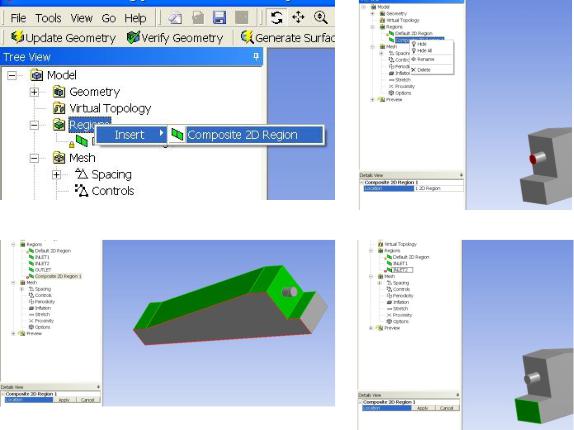
vk.com/club152685050 | vk.com/id446425943
а |
б |
в |
г |
Рис. 1.33. Изменение вида экрана в процессе задания регионов: а – начальные операции для выбора региона; б – указание на модели объекта отверстия горелки как региона INLET1; в – указание поверхностей, образующих регион WALL1;
г – сечение отверстия в пережиме зоны печи определяется как регион INLET2
– |
Регион входного |
отверстия |
под пережимом свода печи: |
Regions |
(ПКМ) → |
Insert → |
Composite 2D Region → |
Повернуть модель, сделав видимым входное отверстие под пережимом.
Выделить входное отверстие (рис. 1.33, г).
→ Apply (ЛКМ в окне Details View слева внизу) → ЛКМ по надписи «Composite
2D Region 1» |
(или ПКМ по |
этой |
надписи и |
выбрать Rename) |
||
→ Вписать Inlet2 → Enter. |
|
|
|
|
|
|
– Регион выходного отверстия зоны: |
|
|
|
|||
Regions (ПКМ) → |
Insert |
→ |
Composite |
2D |
Region → |
|
Повернуть |
модель. |
Выделить |
выходное |
отверстие |
||
→Apply (ЛКМ слева внизу) |
→ ЛКМ по надписи «Composite 2D Region 1» |
|||||
→Вписать Outle t →Enter.
–Регион верхних внутренних поверхностей объема зоны на границе с кладкой печи:
Regions (ПКМ) → Insert → Composite 2D Region →
Выделить с помощью Ctrl поверхности, составляющие верхнюю поверхность камеры, используя Scroll (рис. 1.33, в).
34

vk.com/club152685050 | vk.com/id446425943
→Apply (ЛКМ слева внизу) → ЛКМ по надписи «Composite 2D Region 1»
→Вписать Wall1 → Enter.
– Регион нижней внутренней поверхности зоны:
Regions (ПКМ) → Insert → Composite 2D Region →
Выделить нижнюю поверхность зоны.
→Apply (ЛКМ слева внизу) → ЛКМ по надписи «Composite 2D Region 1»
→Вписать Wall2 → Enter.
4. Задание сетки
а) В разделе Mesh дерева проекта (Tree View): 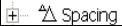
 (ЛКМ по знаку ) →
(ЛКМ по знаку ) →
→Default Body Spacing → Оставить в разделе Details View (слева) значение параметра Maximum Spacing = 0.47 [m], предложенное программой → Enter
→Default Face Spacing → Оставить в разделе Details View значения Minimum Edge Length… = 0.024 и Maximum Edge Lengt… = 0.47, предложенные программой → Enter.
→Generate Surface Meshes (Над графическим окном) → Появилась сетка на поверхности модели.
→Generate Volume Mesh (Над графическим окном) → На экране появилась модель камеры с объемной сеткой (рис. 1.34, а) и информация о параметрах сетки, общее число элементов которой равно 2215.
б) Сетка, сгенерированная программой «по умолчанию», недостаточно подробна. Для увеличения точности расчетов размеры элементов сетки желательно уменьшить. Изменение параметров сетки:
→Default Body Spacing → Задать Maximum Spacing = 0.2 [m] → Enter
→Default Face Spacing → Задать Minimum Edge Length… = 0.024 и Maximum Edge Lengt… = 0.25 → Enter.
→Generate Surface Meshes → На модели появилась новая сетка.
→Generate Volume Mesh → Появилась модель камеры с объемной сеткой (рис. 1.34, б). Из информации в нижней части экрана следует, что общее число элементов сетки стало равным 25727.
5.Сохранение сетки, закрытие раздела, передача сетки в CFX
–→  Сохранить (вверху) → Перейти в папку C/calc.CFX. Задать имя файла. Здесь: «ZONA PECHI» → Сохранить при заданном типе файла
Сохранить (вверху) → Перейти в папку C/calc.CFX. Задать имя файла. Здесь: «ZONA PECHI» → Сохранить при заданном типе файла
Workbench Project Files (*.wbpj) →
35

vk.com/club152685050 | vk.com/id446425943
а
б
Рис. 1.34. Изменение количества элементов в сетке в зависимости от величины параметров: а – общее число элементов 2215; б – общее число элементов 25727
– → (ЛКМ в блоке В, нажать и перетащить в ячейку А2, где Setup). Изменился вид схемы проекта → Setup (ПКМ в ячейке В2) →
(ЛКМ в блоке В, нажать и перетащить в ячейку А2, где Setup). Изменился вид схемы проекта → Setup (ПКМ в ячейке В2) →
Edit → Предупреждение Workbench → OK →
→A:Mesh-Meshi… (ЛКМ под графическим окном) → Закрыть (ЛКМ вверху справа). Закрывается сеточный генератор ANSYS Meshing →
→Update Project (ЛКМ над графическим окном) → Предупреждение
Workbench → OK → Setup (ПКМ в ячейке В2) → Edit.
→Update Project (ЛКМ над графическим окном) → Предупреждение
36
